Gigabyte GA-H61M-DS2 یکی از مادربردهای سایز بزرگ کامپیوتر است که در هنگام مونتاژ دستی سیستم اغلب توسط کاربران بصورت جداگانه خریداری می شود. پس از اتمام تدوین واحد سیستم و نصب ویندوز ، وظیفه ایجاد اطمینان از تعامل صحیح همه اجزا با سیستم عامل پیش می آید. این کار با نصب درایورهای مناسب انجام می شود. به عنوان بخشی از مقاله امروز ، ما می خواهیم در مورد این فرآیند به طور خاص برای اجزای مادربرد ذکر شده ، با در نظر گرفتن تمام روش های موجود صحبت کنیم.
روش 1: وب سایت سازنده قطعات
به عنوان اولین روش ، ما با استفاده از وب سایت رسمی سازنده مادربرد Gigabyte GA-H61M-DS2 مطمئن ترین و محبوب ترین گزینه را انتخاب کردیم. قسمت خاصی روی آن قرار دارد که می توانید تمام پرونده های لازم را بارگیری کنید ، اما ابتدا باید با انتخاب صفحه جز component با ویرایش مربوطه ، آن را پیدا کنید. این کار طبق اصل زیر انجام می شود:
به وب سایت رسمی گیگابایت بروید
- برای رفتن به وب سایت Gigabyte روی پیوند بالا کلیک کنید. در آنجا پانل بالا را پیدا کنید ، جایی که بر روی نوشته کلیک چپ می کنیم "خدمات / پشتیبانی".
- در صفحه پشتیبانی شما به کاشی با عنوان علاقه مند هستید "مادربردها"... روی آن کلیک کنید تا به بخشی با این محصول بروید.
- ساده ترین راه جستجو برای یک مدل است ، بنابراین آن را در قسمت اختصاصی وارد کرده و بر روی آن کلیک کنید وارد.
- هنگامی که این شرکت اصلاحات زیادی را در مدل مورد نظر منتشر کرده است ، تعداد زیادی از نتایج ظاهر خواهد شد. در میان لیست ، نسخه خود را پیدا کنید (نسخه در جعبه و صفحه نشان داده شده است) ، و سپس روی کتیبه کلیک کنید "راننده" در کنار مدل انتخاب شده
- توصیه می شود ابتدا سیستم عامل مورد استفاده خود را در صفحه نرم افزار انتخاب کنید تا فقط پرونده های سازگار در لیست نمایش داده شوند.
- اکنون می توانید نتایج موجود را مشاهده کرده ، پرونده ها را انتخاب کرده و بر روی دکمه اختصاصی کلیک کنید تا بارگیری شروع شود.
- لطفاً توجه داشته باشید که درایورهای صفحه به دسته هایی تقسیم می شوند. برای باز کردن گزینه های بارگیری و انتخاب نرم افزار مورد نیاز ، باید روی هر خط کلیک کنید.
- منتظر بمانید تا بارگیری فایل اجرایی کامل شود ، آن را اجرا کرده و دستورالعمل های روی صفحه را برای موفقیت نصب قطعات دنبال کنید.
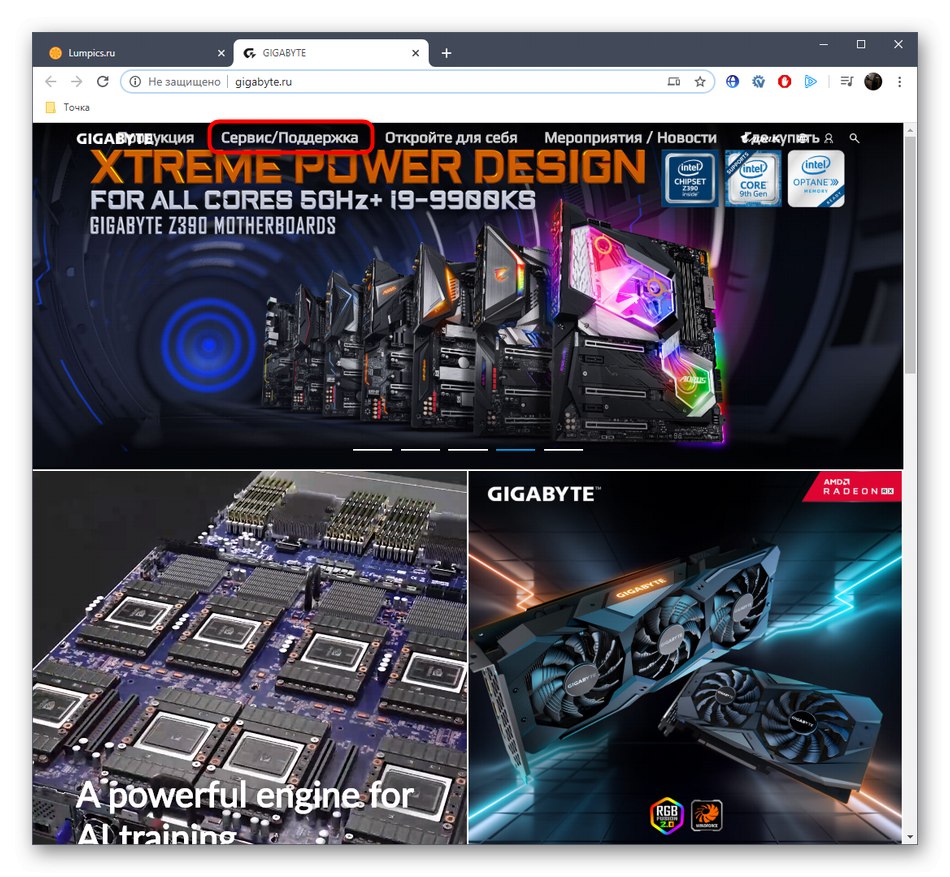
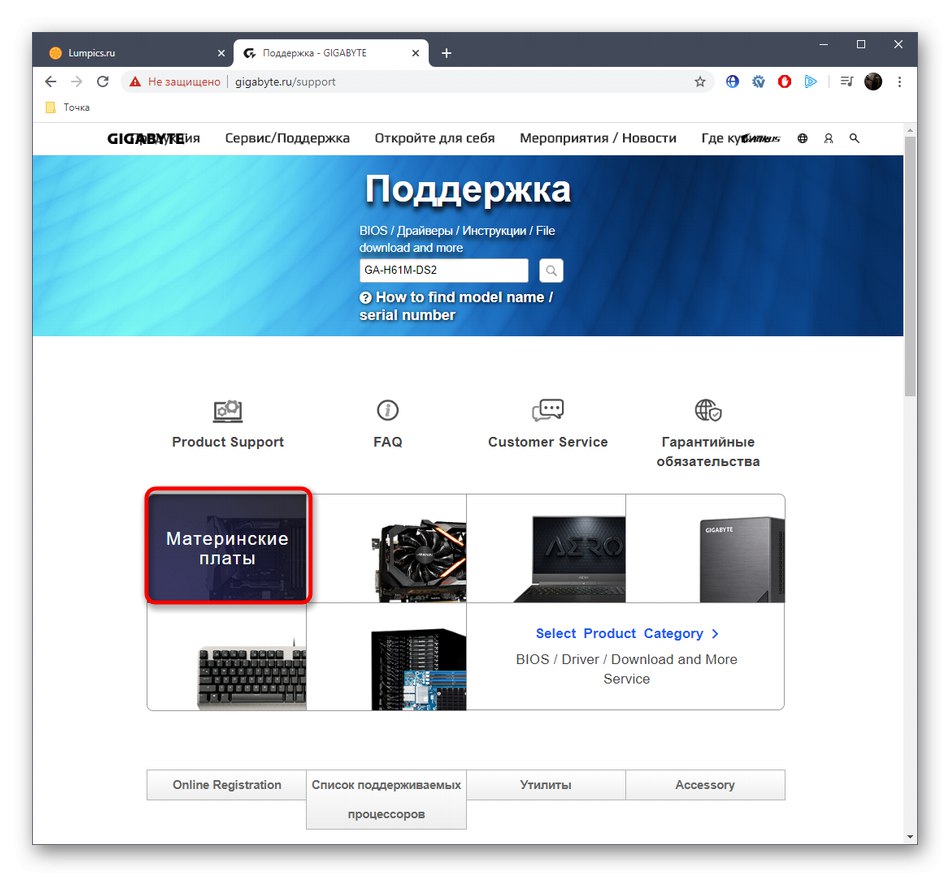
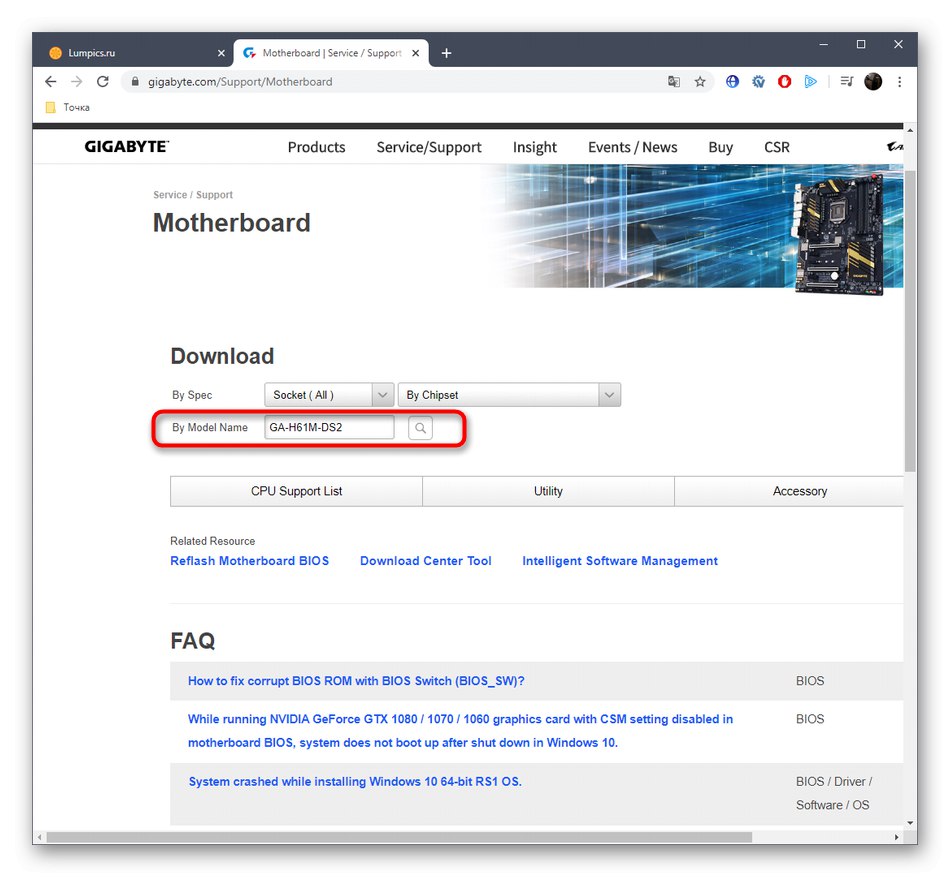
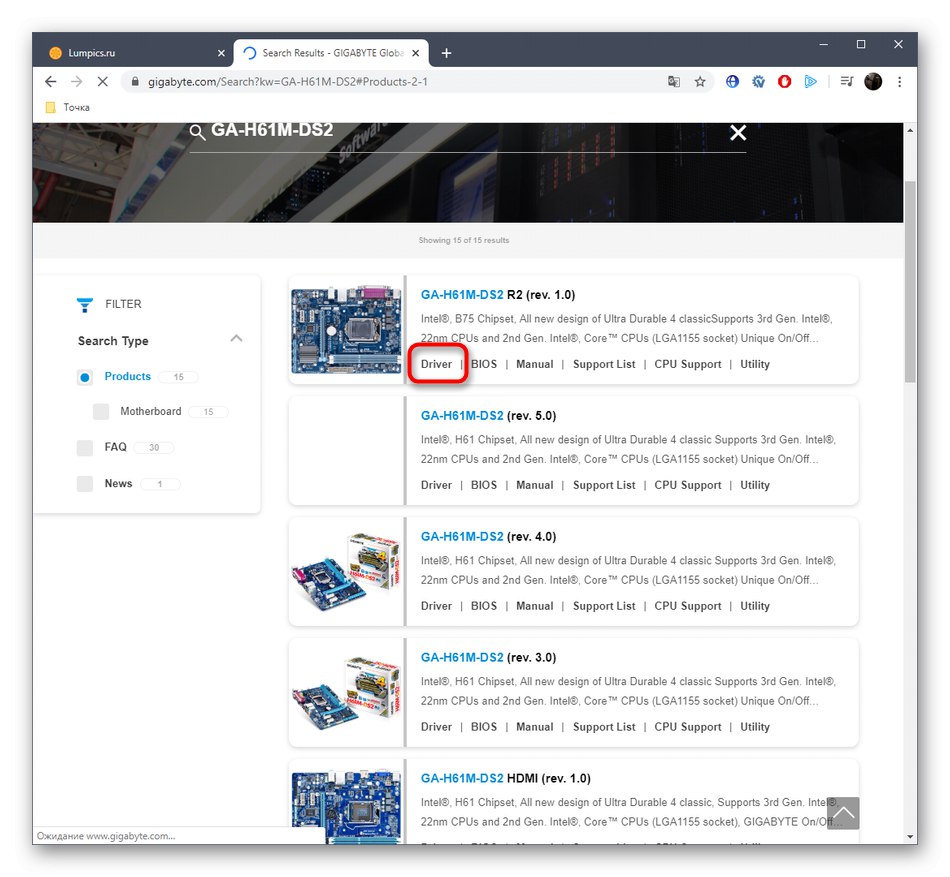
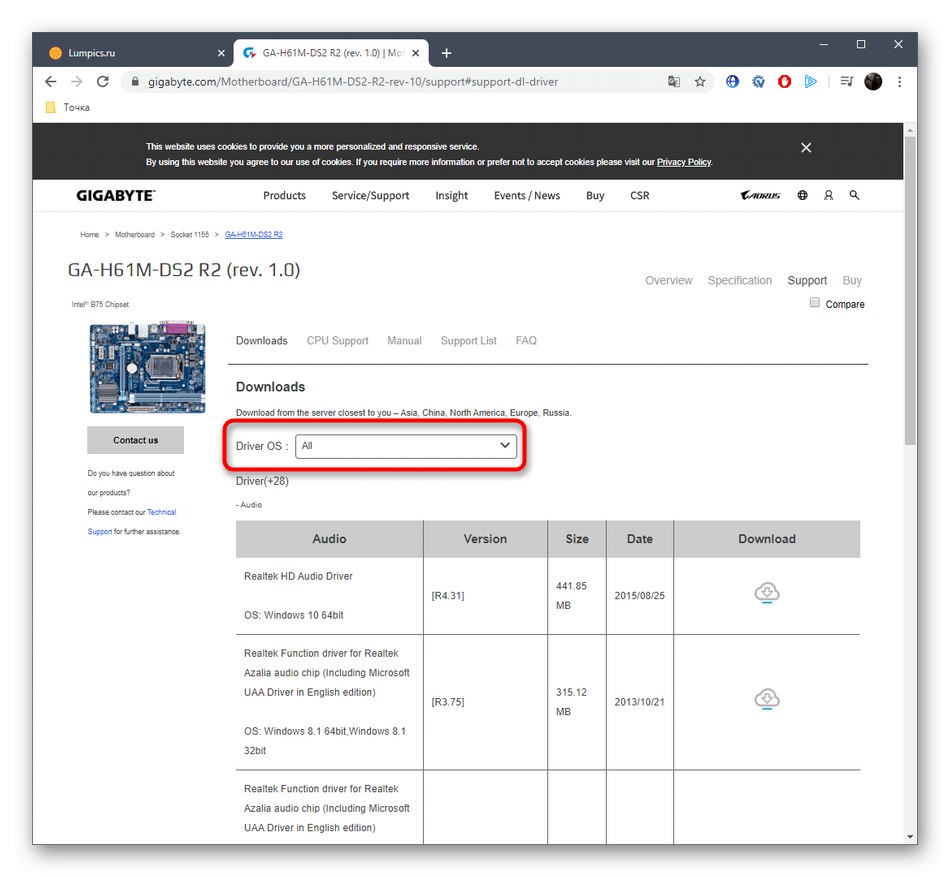
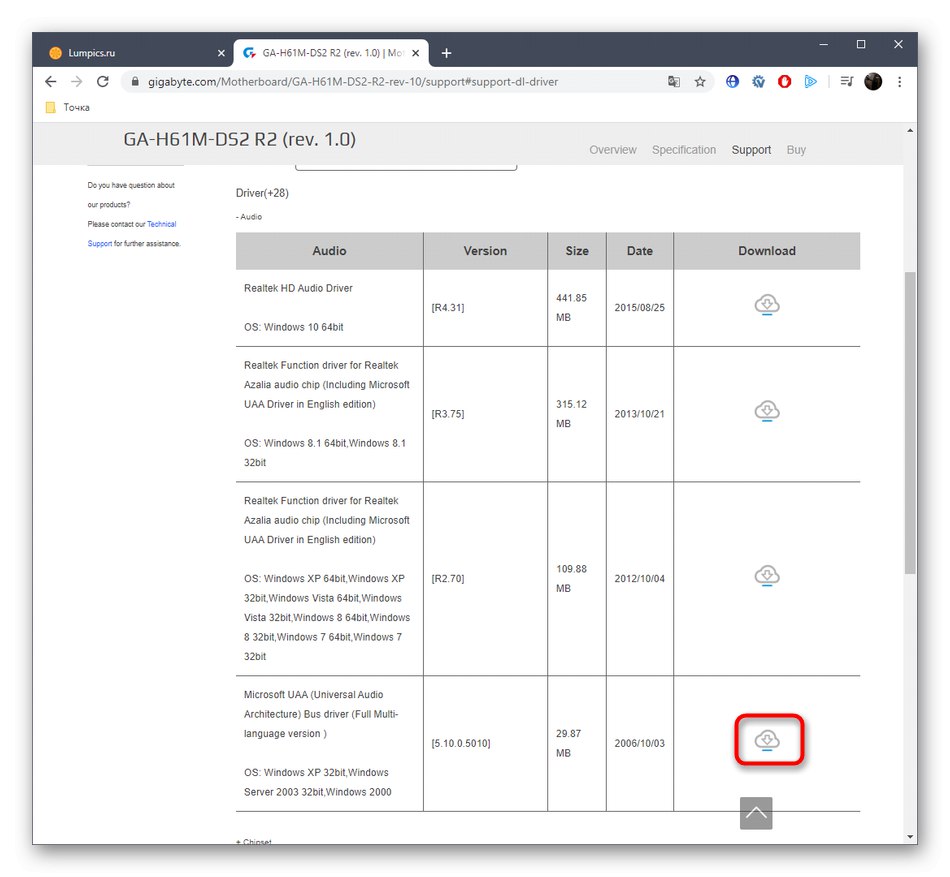
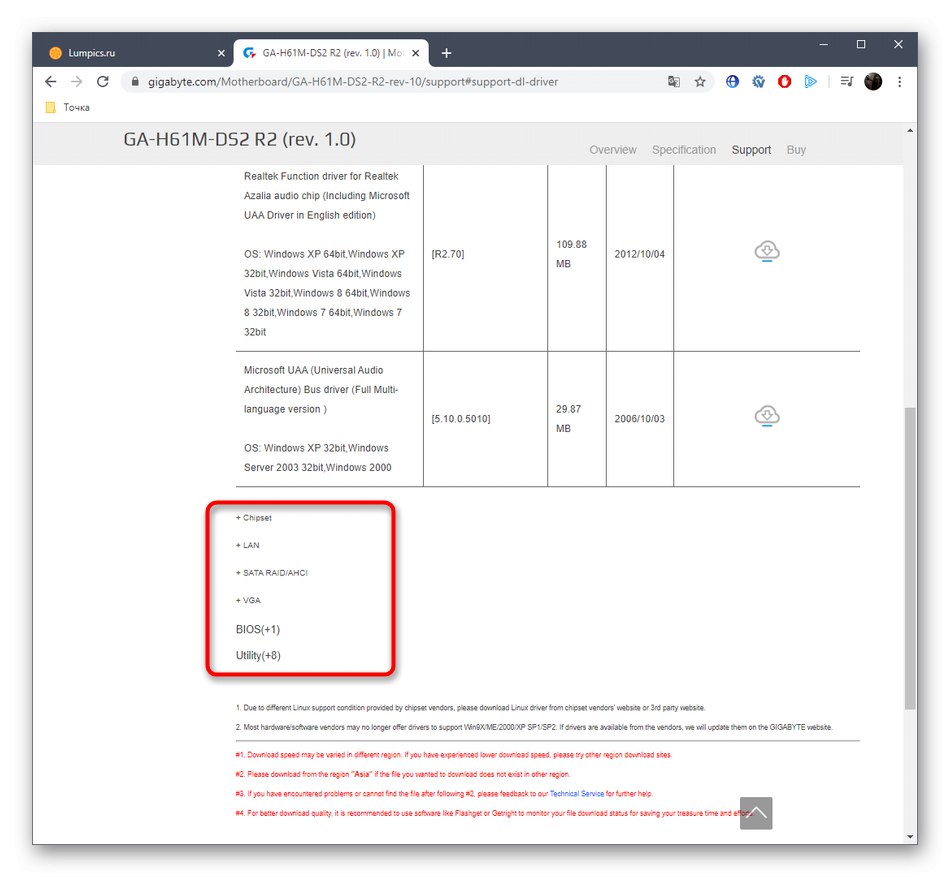
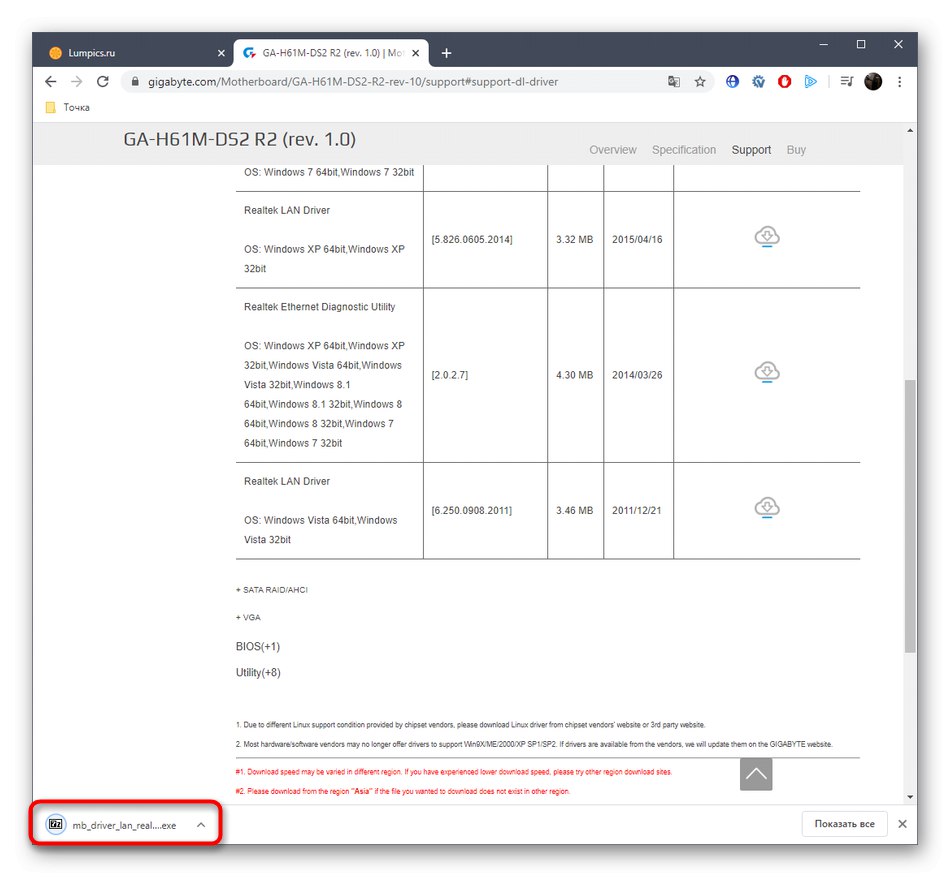
تنها باقی مانده است که فایلهای باقیمانده را به همین ترتیب یک به یک بارگیری و نصب کنید. پس از آن ، می توانید با خیال راحت سیستم عامل را مجدداً راه اندازی کنید تا کلیه تغییرات اعمال شده و عملکرد صحیح رایانه آغاز شود.
روش 2: ابزار اختصاصی
گیگابایت یک برنامه اختصاصی دارد که به شما امکان می دهد درایورها را در حالت خودکار به روز کنید ، اما اکنون برای بارگیری در دسترس نیست ، زیرا بازسازی در صفحه رسمی در حال انجام است. اطلاعات دقیقی از زمان دسترسی مجدد این ابزار وجود ندارد ، اما برای بررسی ، می توانید به بخش بروید ابزار مرکز بارگیری از طریق صفحه پشتیبانی اصلی.
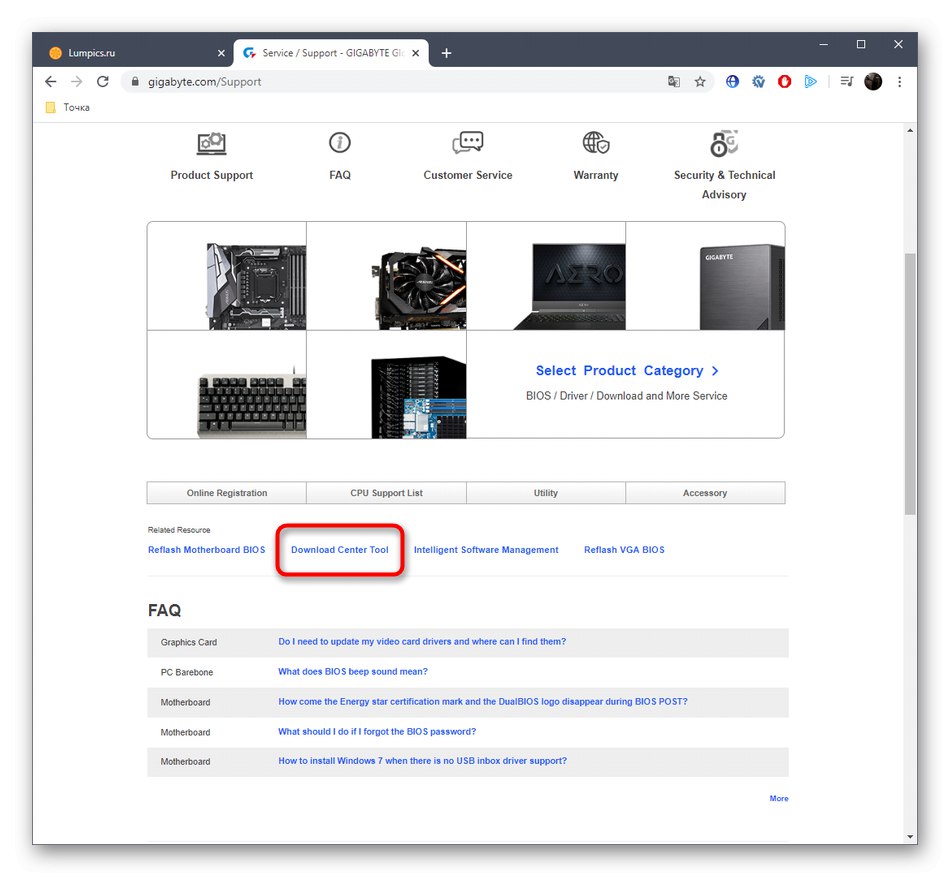
در آنجا ، اطلاعات اولیه مربوط به تعامل با برنامه را مطالعه کرده و سعی کنید آنها را بارگیری کنید. اگر هنوز موفق به انجام این کار شدید ، باید دستورالعمل هایی را که در وب سایت رسمی شرح داده شده است دنبال کنید. بنابراین شما به سرعت و به راحتی كاملاً تمام اجزای لازم را نصب می كنید ، زیرا این برنامه خود سیستم را اسكن كرده و پرونده های گمشده را پیدا می كند.
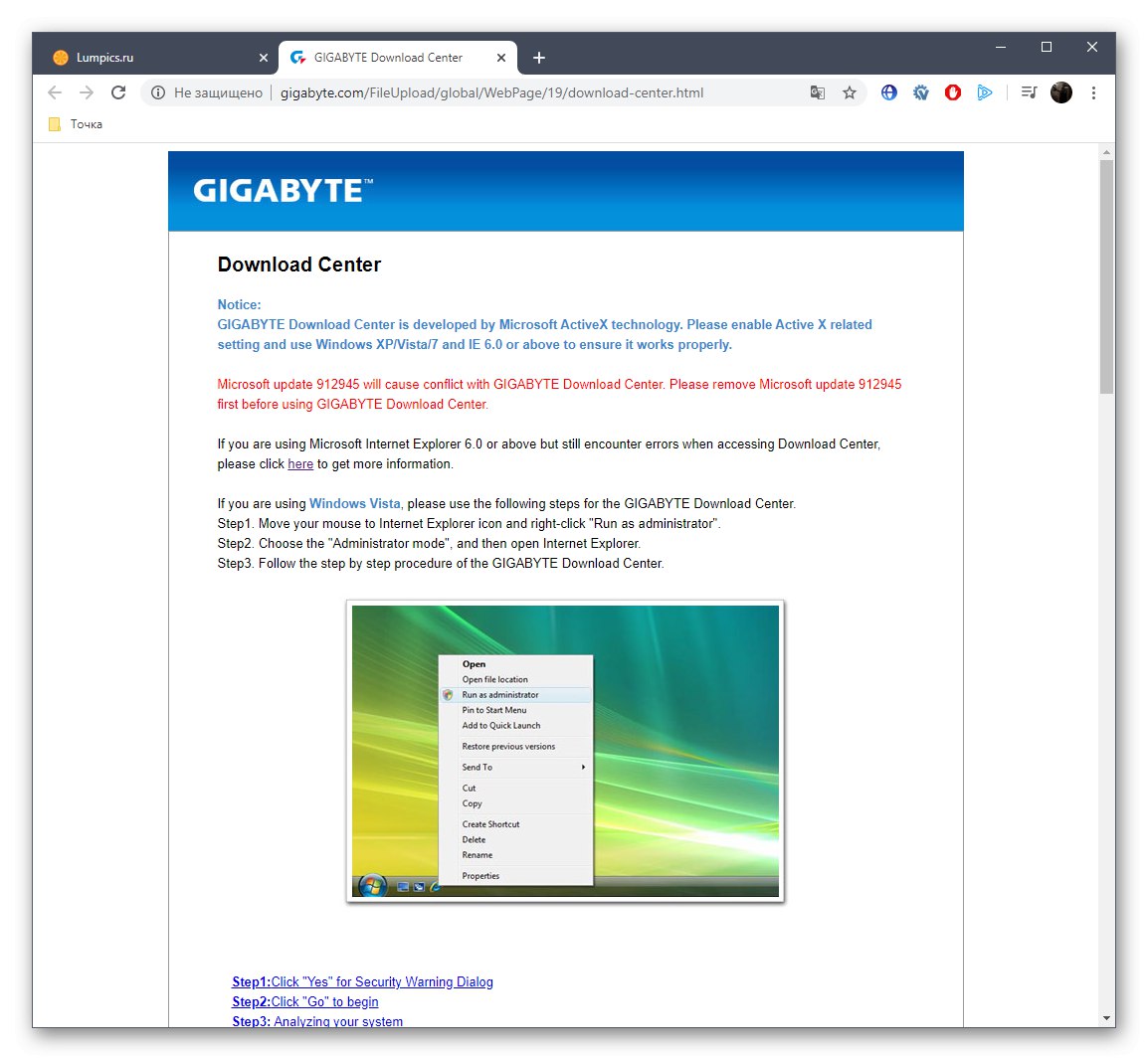
روش 3: برنامه های شخص ثالث
به عنوان یک روش جایگزین برای روش قبلی ، پیشنهاد می کنیم راه حل های شخص ثالث را بررسی کنید. خوشبختانه ابزارهای بسیار متنوعی از شرکتهای مستقل وجود دارد. یکی از برنامه های معروف از این نوع دارای نام است راه حل DriverPack... ما توصیه می کنیم از دستورالعمل های موجود در وب سایت خود بر اساس این نرم افزار به عنوان راهنمای جهانی برای نصب درایورها از این طریق استفاده کنید.
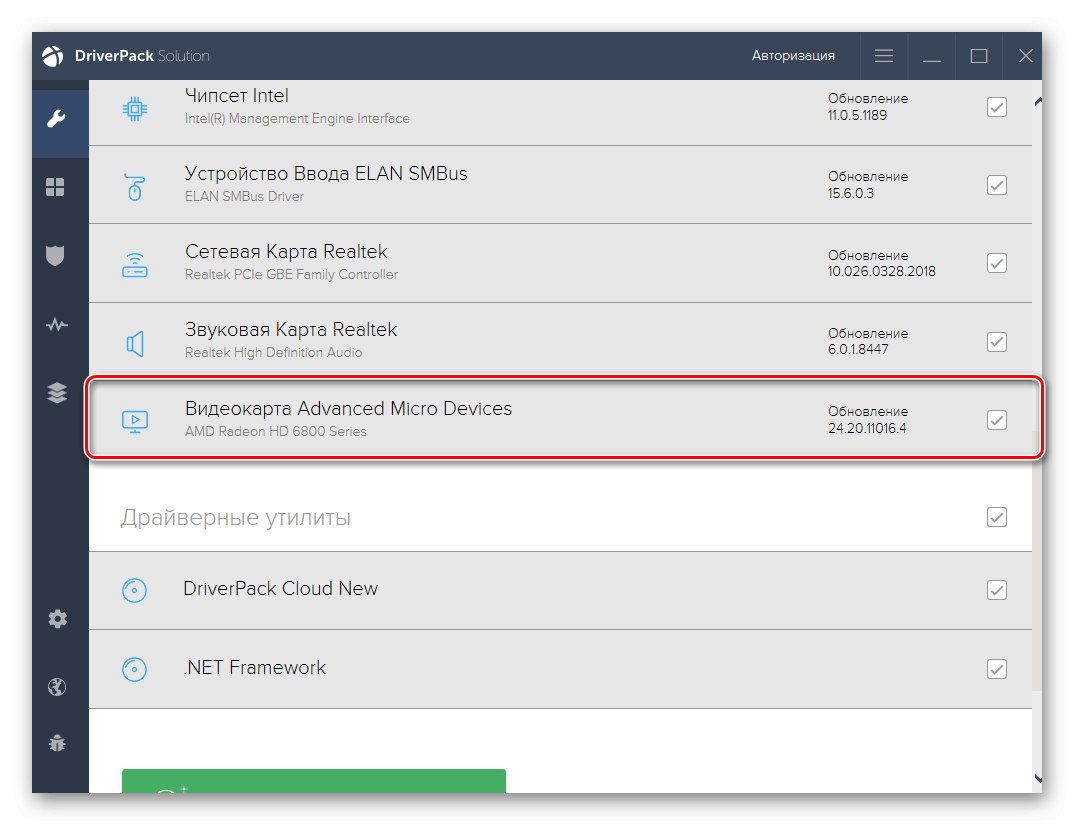
جزئیات بیشتر: نصب درایورها از طریق DriverPack Solution
بر این اساس ، DriverPack Solution برای همه مناسب نیست ، زیرا این برنامه دارای معایبی در ارتباط با تبلیغات و سیاست سرزده نصب نرم افزار شخص ثالث است. بنابراین ، بسیاری علاقه مند به یافتن راه حل مشابه هستند ، اما بدون این اشکال. می توانید با کلیک بر روی لینک زیر ، لیست سایر نرم افزارهای موضوعی را در یک بررسی جداگانه در وب سایت ما مطالعه کنید. پس از انتخاب ، فقط باید نرم افزار را نصب کرده و جستجوی خودکار درایورهای گمشده را شروع کنید.
جزئیات بیشتر: بهترین نرم افزار برای نصب درایورها
روش 4: شناسه های سخت افزار
روش دیگری که هیچ ارتباطی با منابع رسمی توسعه دهندگان یا ابزارهای سیستم ویندوز ندارد. با این وجود ، هنوز باید به سیستم عامل مراجعه کنید ، زیرا جستجوی درایورها از طریق شناسه های سخت افزاری مادربرد انجام می شود. می توانید از طریق Device Manager به آنها پی ببرید و سپس ورود به یکی از سایتهای خاص که قابلیت آن مبتنی بر جستجوی نرم افزار سازگار از طریق شناسه های سخت افزار است ، باقی خواهد ماند. برای جزئیات بیشتر در مورد اجرای این روش ، با کلیک بر روی عنوان زیر ، کتابچه راهنمای نویسنده دیگر ما را بخوانید.
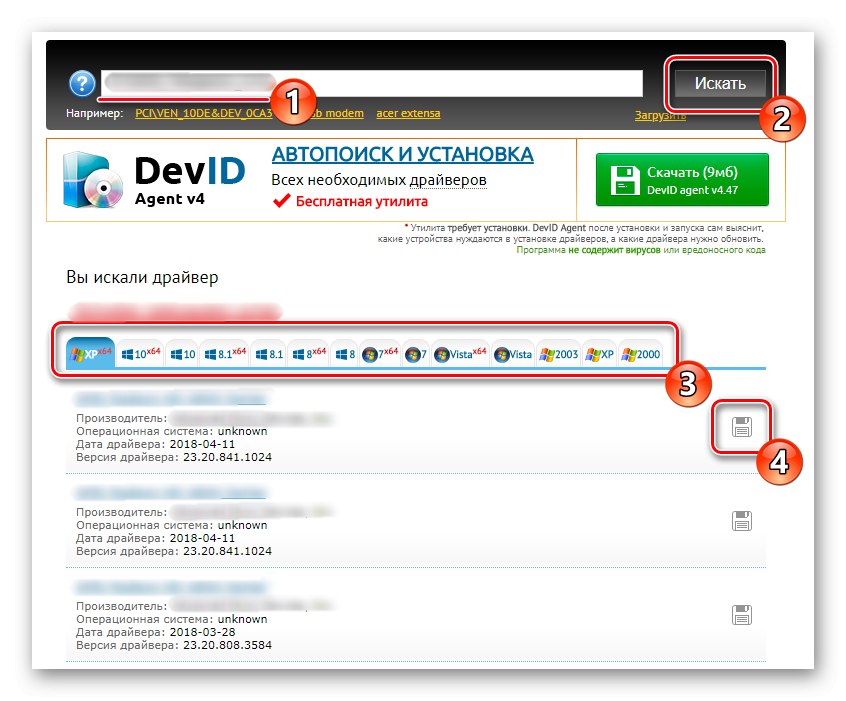
جزئیات بیشتر: چگونه با شناسه راننده پیدا کنیم
روش 5: ابزار استاندارد ویندوز
آخرین روش برای نصب درایورهای Gigabyte GA-H61M-DS2 ، که در مقاله امروز شرح داده شده است ، با استفاده از ابزارهای تعبیه شده در سیستم عامل که جستجوگر درایورهای م forلفه انتخاب شده از طریق اینترنت هستند ، مرتبط است. عیب این گزینه این است که همیشه م effectiveثر نیست و برخی از اجزای مادربرد حتی بدون نصب درایورها حتی در Device Manager نمایش داده نمی شوند ، بنابراین نمی توانید جستجو را شروع کنید. با این حال ، اگر نمی خواهید از روش های دیگر استفاده کنید یا فرصتی ندارید ، نگاه دقیق تری به این ابزار بیندازید.
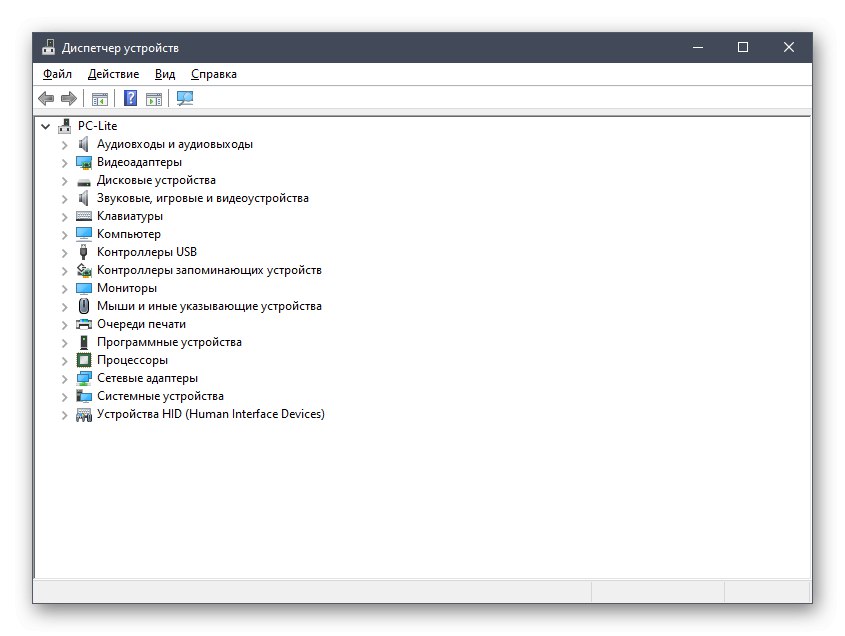
جزئیات بیشتر: نصب درایورها با استفاده از ابزارهای استاندارد ویندوز
امروز شما در مورد پنج روش نصب درایورهای Gigabyte GA-H61M-DS2 اطلاعات کسب کرده اید. شما فقط باید یک مورد مناسب را انتخاب کنید و با اجرای دستورالعمل های ارائه شده برای تسهیل در کل روند و جلوگیری از مشکلات احتمالی ، به مرحله اجرا بروید.